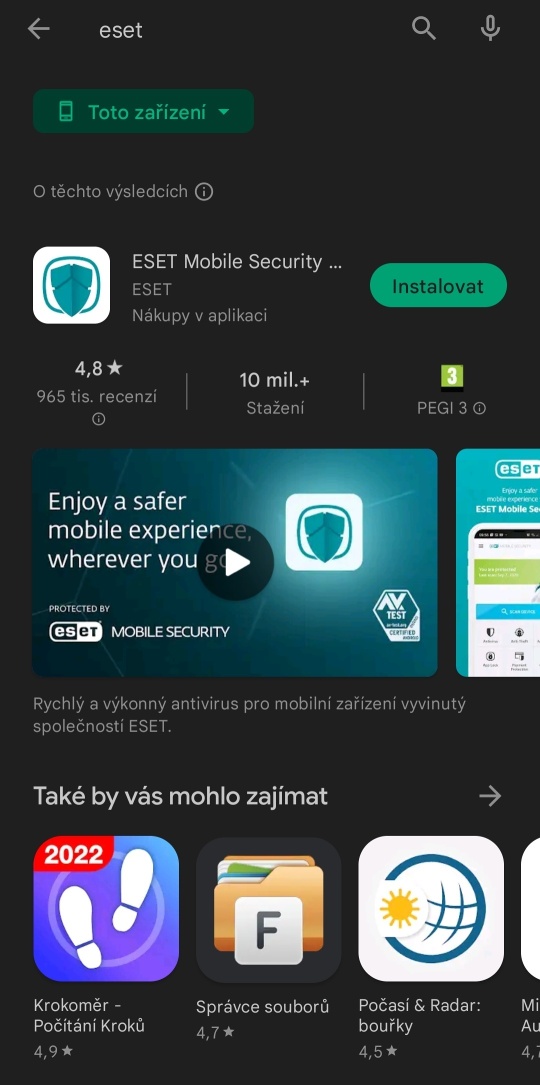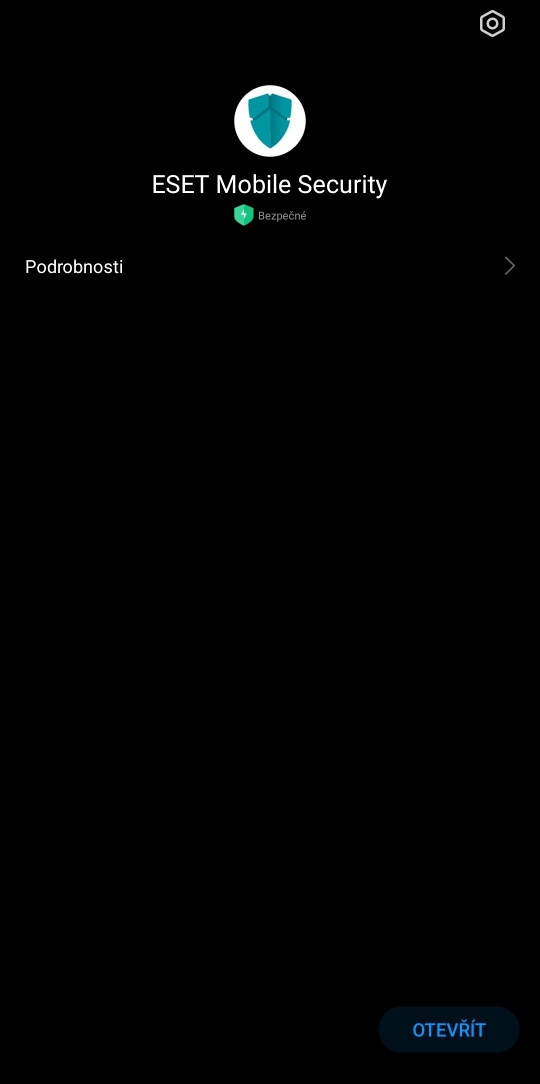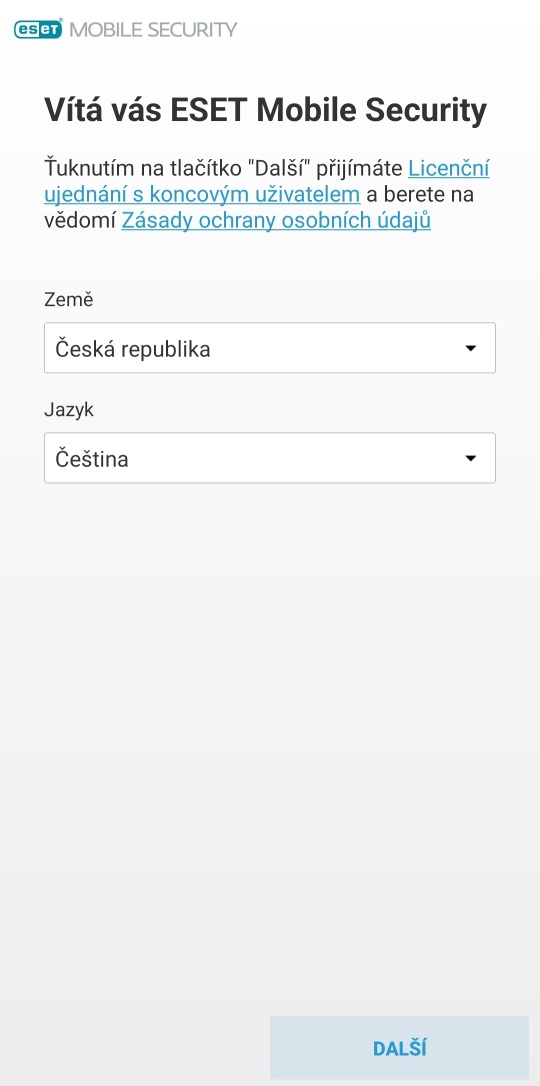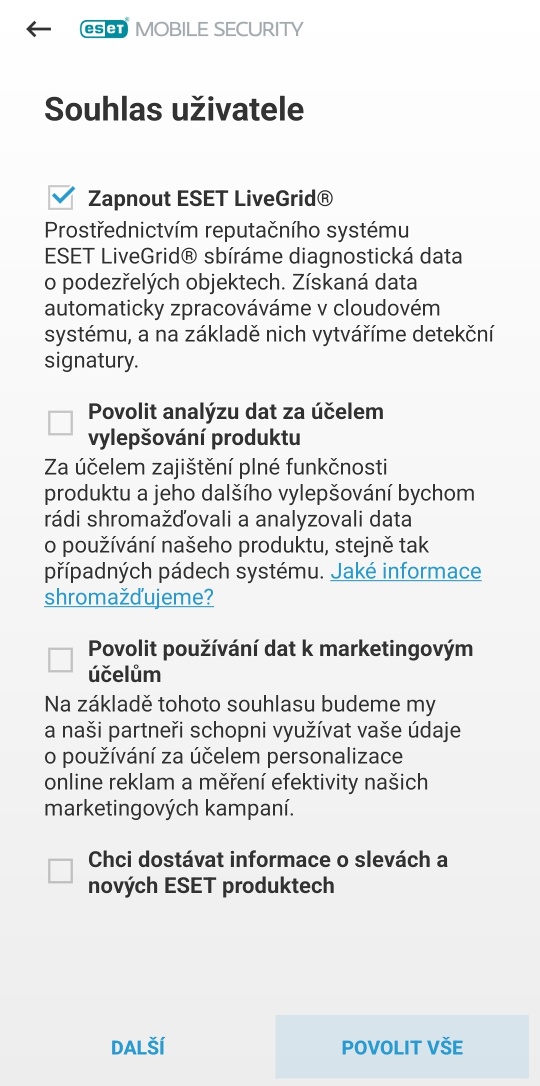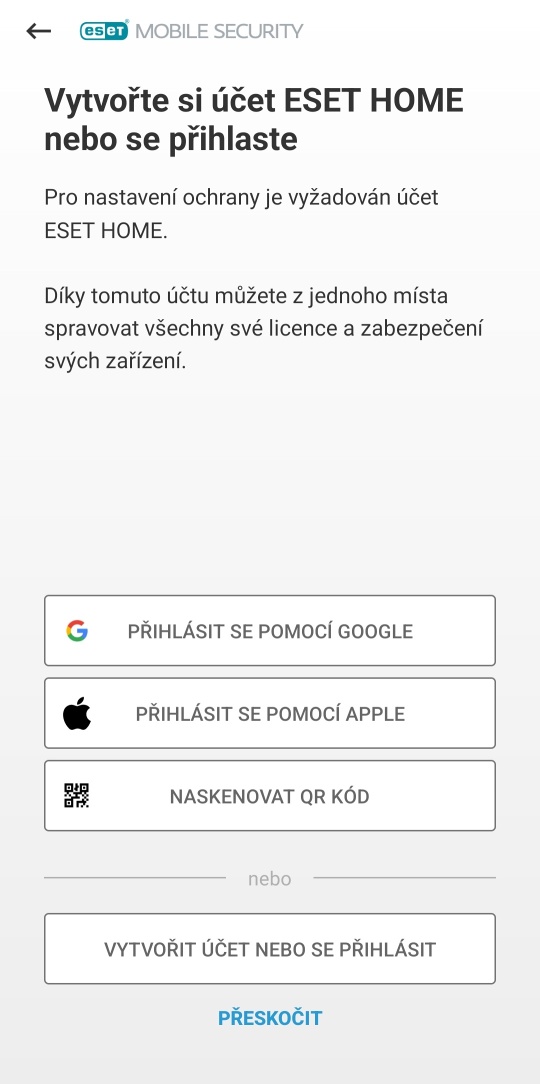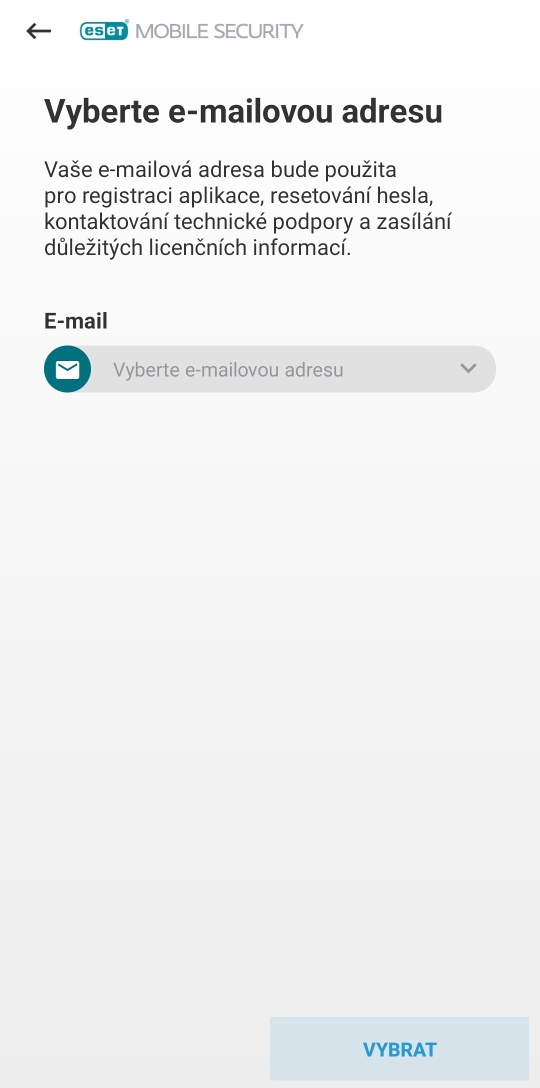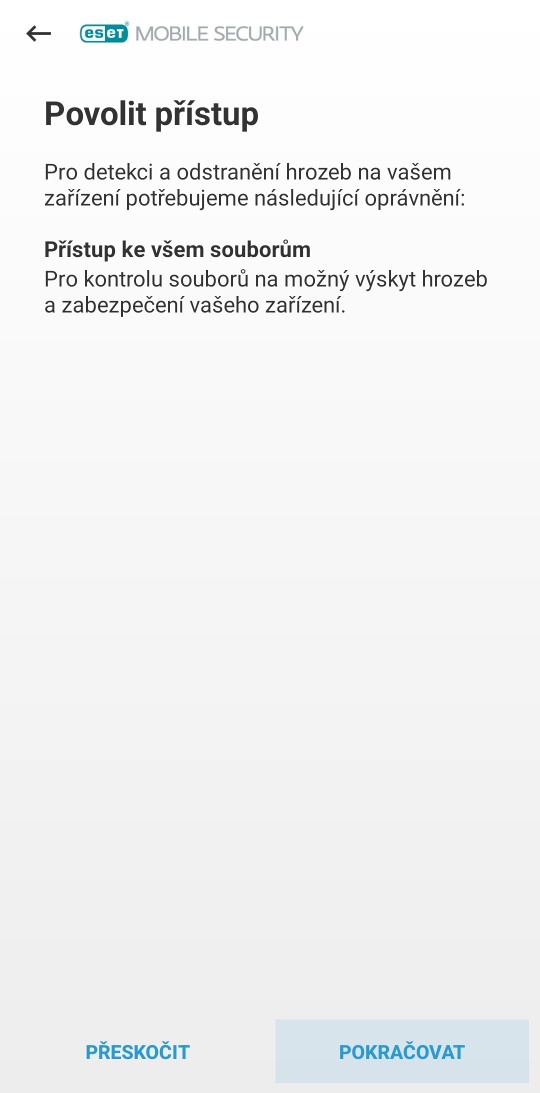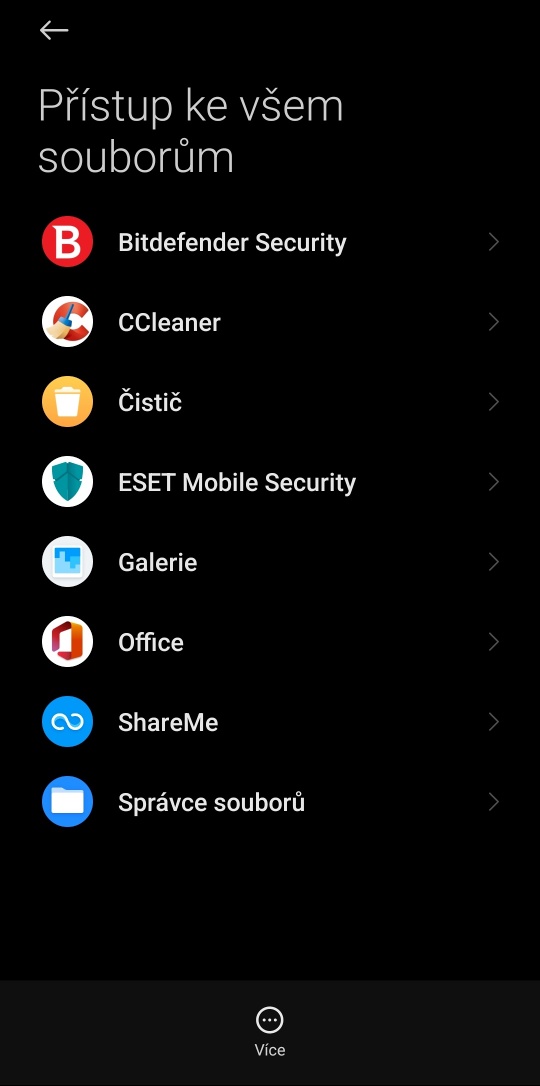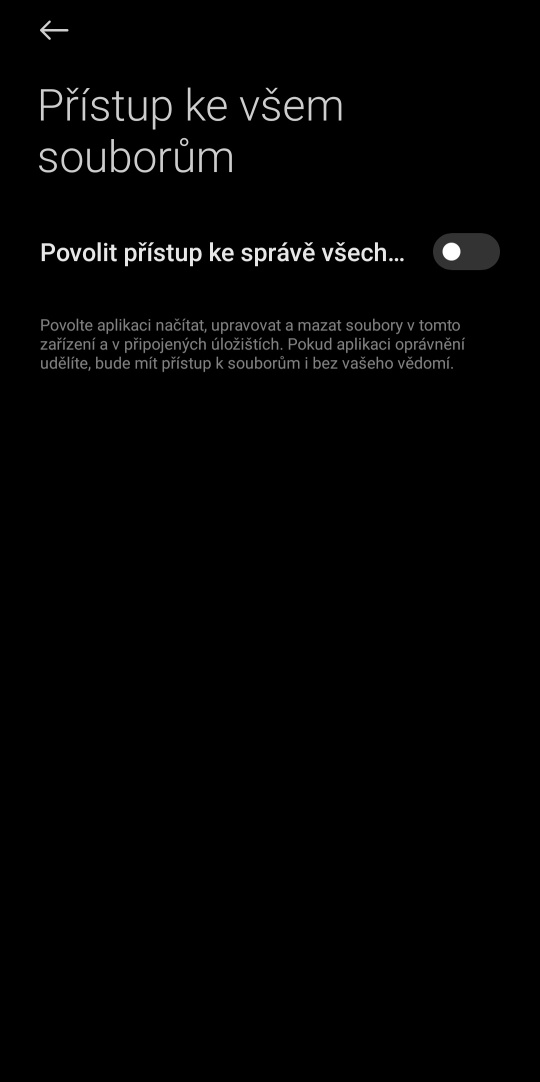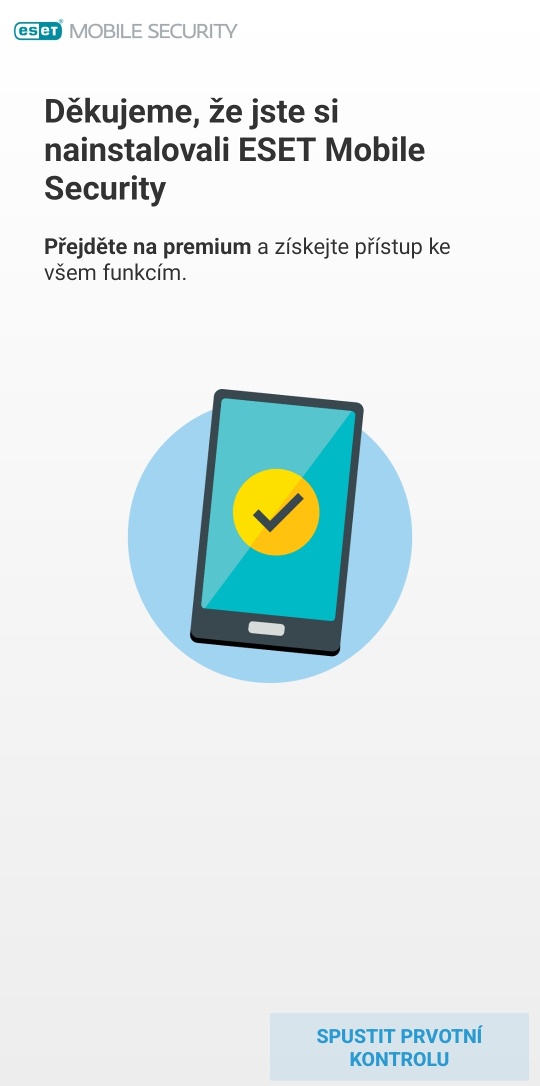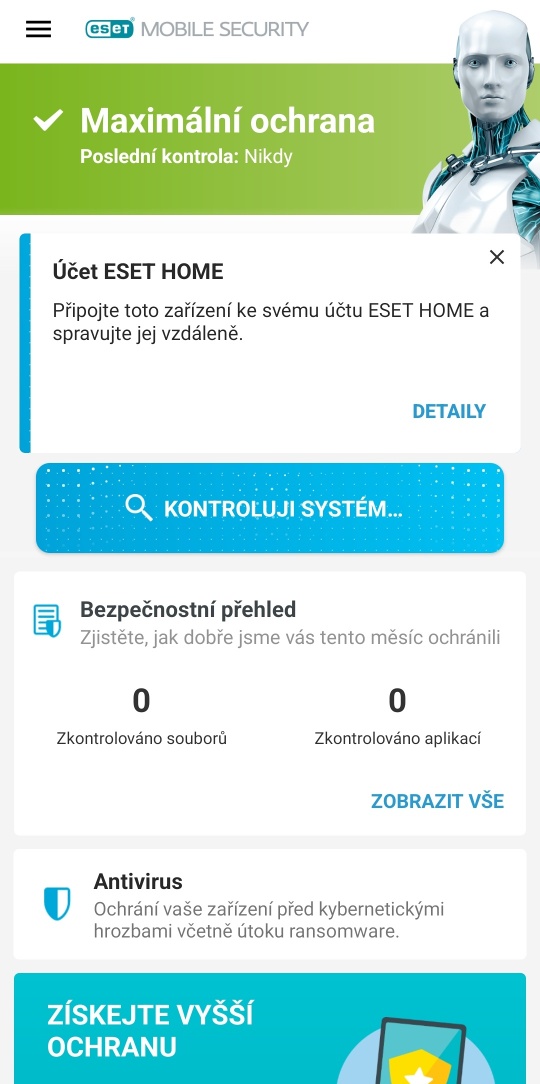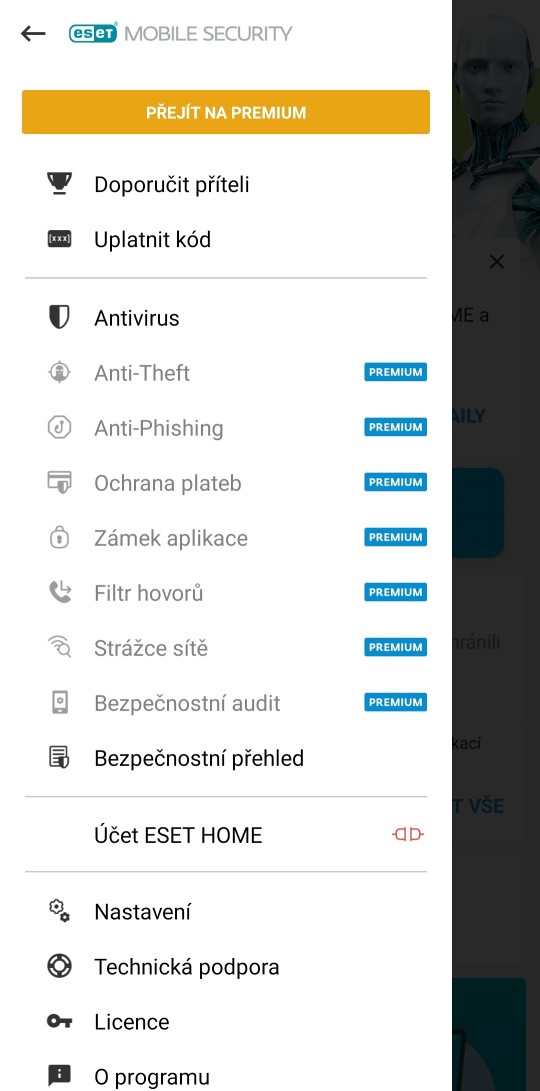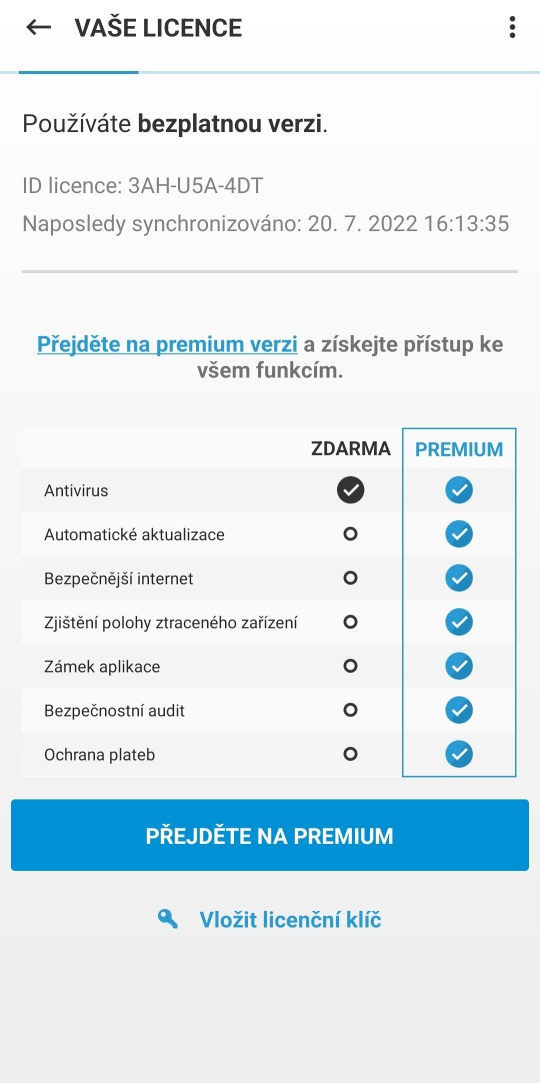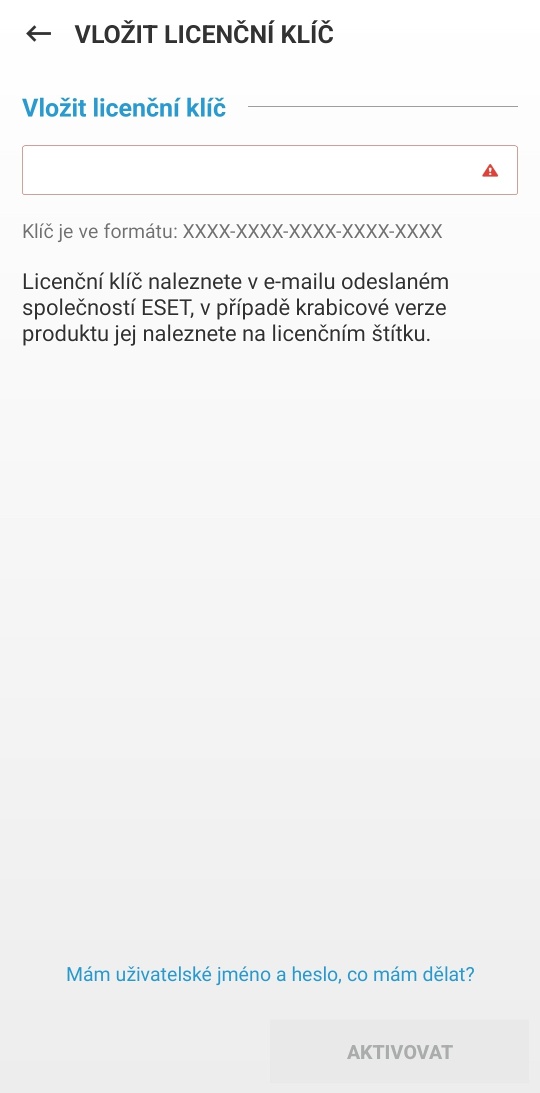Instalace ESET Mobile Security pro Android
20.7.2022
Postup instalace produktu Eset Mobile Security pro Android
Pro ochranu zařízení s operačním systémem Android můžete použít jednak produkt Eset Mobile Security pro Android zdarma, který poskytuje základní ochranu vašeho tabletu či chytrého telefonu. Druhou možností je pořízení placené verze tohoto produktu, která kromě základní ochrany poskytuje další důležité funkce:
- Anti-Phishing.
- Ochrana plateb.
- Strážce sítě.
- Proaktívní Anti-Theft.
- Filtr hovorů.
- Zámenk aplikací.
- Plánované kontroly.
- Automatické aktualizace detekčních modulů.
V návodu nejprve popíšeme instalaci a aktivaci placené verze. Aplikaci budeme instalovat z obchodu Google Play a u placené verze budeme předpokládat nákup od ESET partnera nebo přímo od firmy ESET. Nebudeme popisovat instalaci produktu zakoupeného přímo v obchodě Google Play; instalace je ale v podstatě totožná. Pokud aplikaci nainstalujete a nebudete ji aktivovat zakoupeným licenčním klíčem, přepne se po ukončení měsíční testovací plné verze do free verze s omezenými funkcemi.
Obrázky v návodu jsou klikací; po kliknutí se zobrazí plná velikost.
Upozorňujeme uživatele, že postup nastavení oprávnění aplikace ESET Mobile Security (viz bod 7.) se může v závislosti na verzi operačního systému Android lišit.
Instalace ESET Mobile Security pro Android - placená verze s prémiovými funkcemi
 |
Otevřete přímo v daném zařízení aplikaci Google Play, do hledacího chlívečku zadajte "eset" a dejte vyhledat. Po vyhledání aplikace "Eset Mobile Security" klikněte na tlačítko Instalovat. |
| |
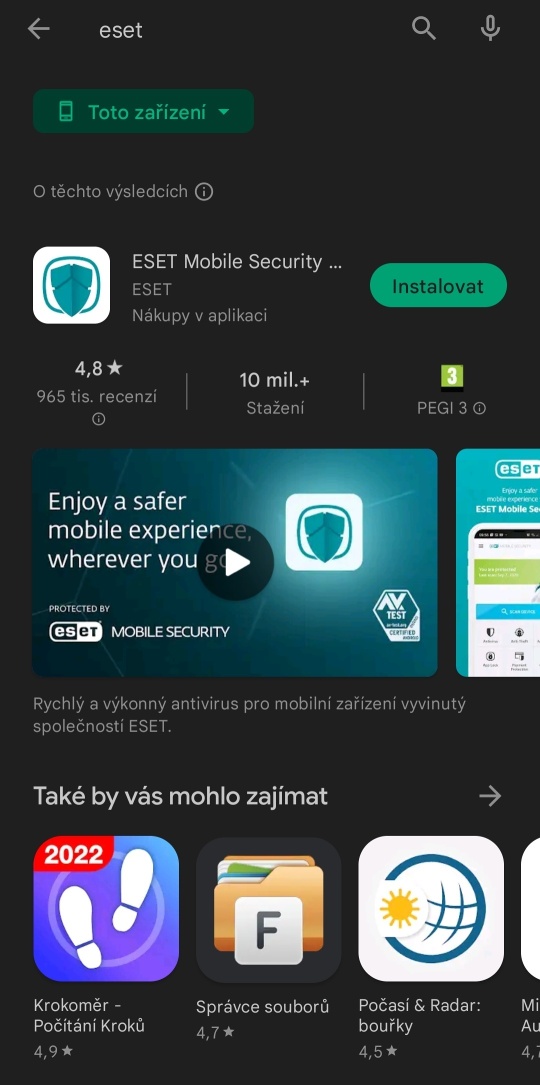 |
 |
Počkejte na dokončení instalace aplikace ESET Mobile Security a na zkontrolování aplikace funkcí Play Protect. Po dokončení instalace aplikaci otevřete. |
| |
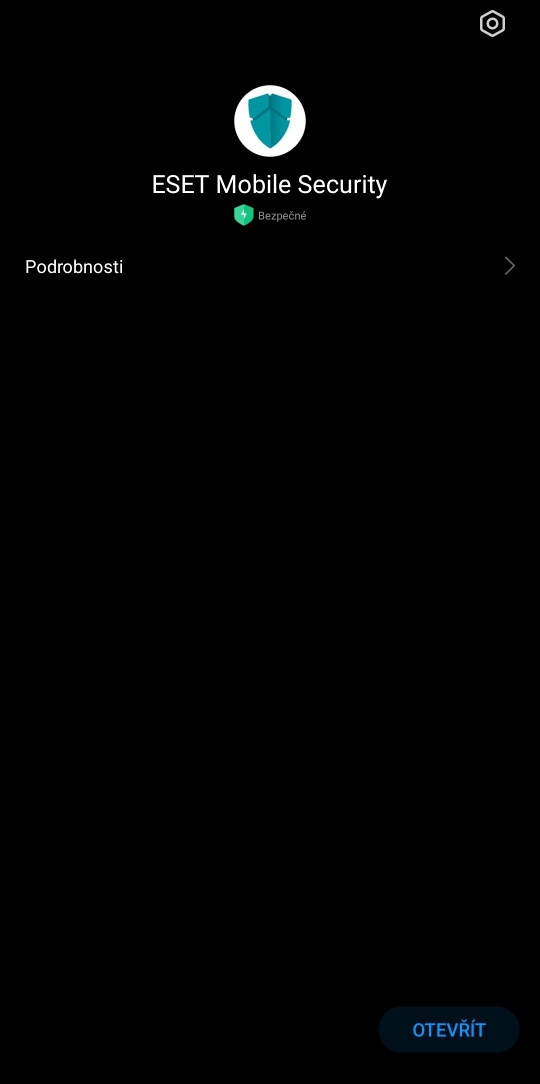 |
 |
Po otevření aplikace budete postupně vyzváni k provedení základního nastavení. V prvním kroku vyberete oblast a jazyk aplikace - v našem případě se budeme pohybovat samozřejmě v českém prostředí. |
| |
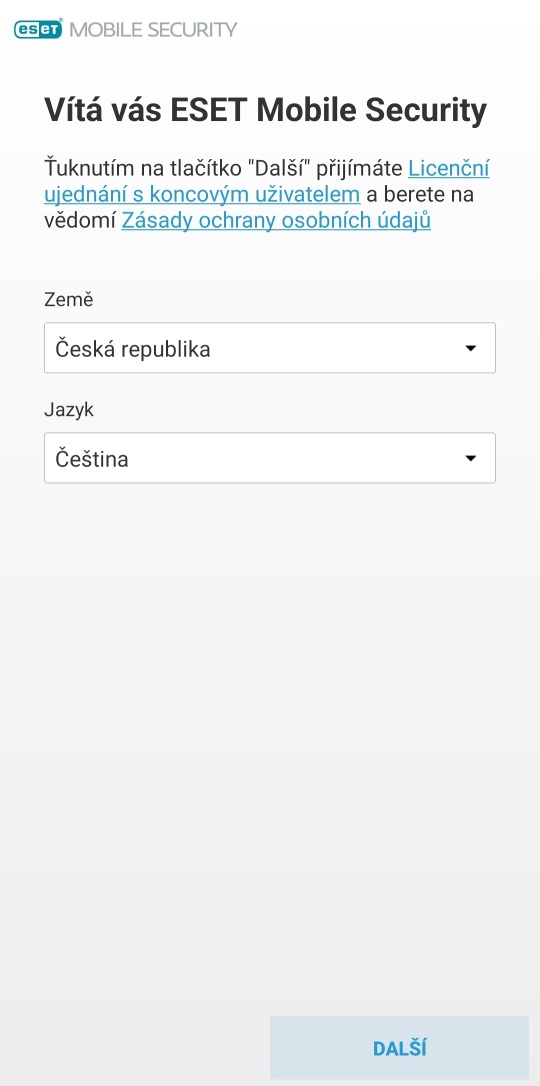 |
 |
V dalším kroku odsouhlasíte zapnutí cloudové reputační technologie ESET LiveGrid a doporučujeme také zapojení do programu analýzy dat za účelem vylepšování produktu (aplikace pak bude odesílat anonymní telemetrické údaje) a pokračujte kliknutím na tlačítko Další. |
| |
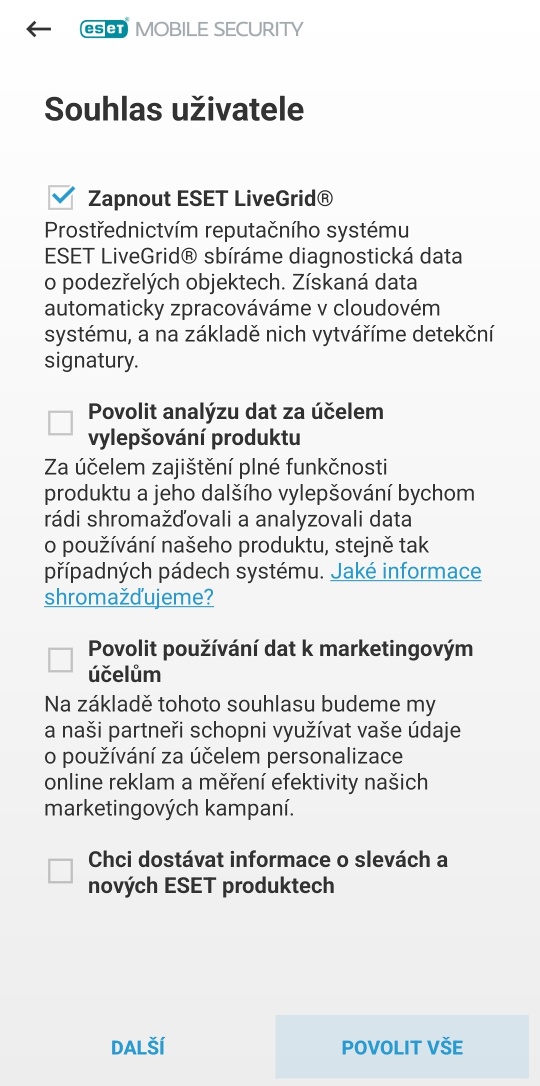 |
 |
Klikněte na položku Přeskočit. |
| |
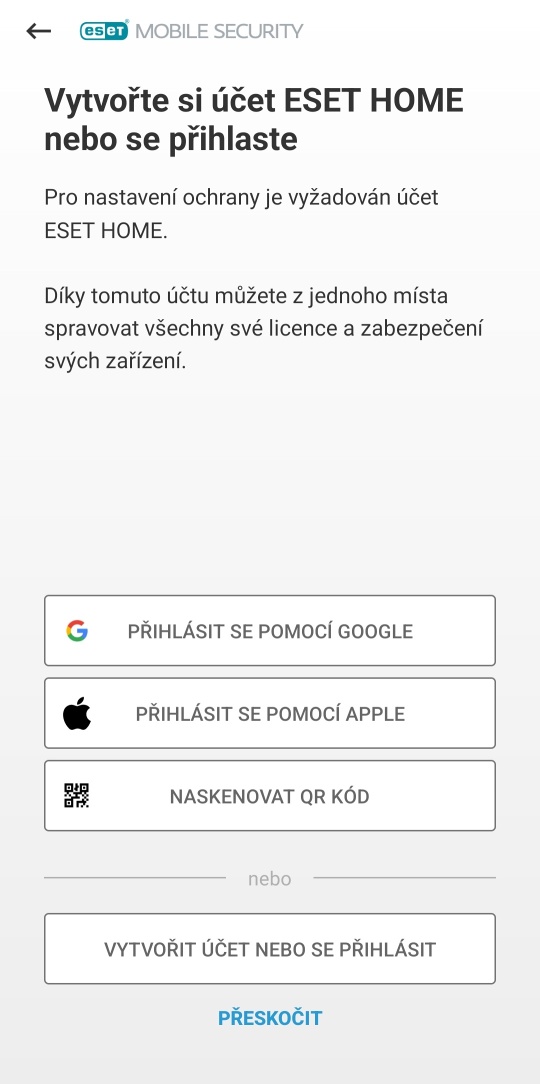 |
 |
V dalším okně bude aplikace požadovat zadání vaší emailové adresy. Důrazně doporučujeme vložit platnou emailovou adresu, která může být použita například při požadavku na obnovu zapomenutého hesla či při kontaktování technické podpory.
Pokud vložíte emailovou adresu, ke které byl v obchodě Google Play proveden nákup licence aplikace ESET Mobile Security a pokud je tato licence stále platná, nabídne aplikace použití této licence.
|
| |
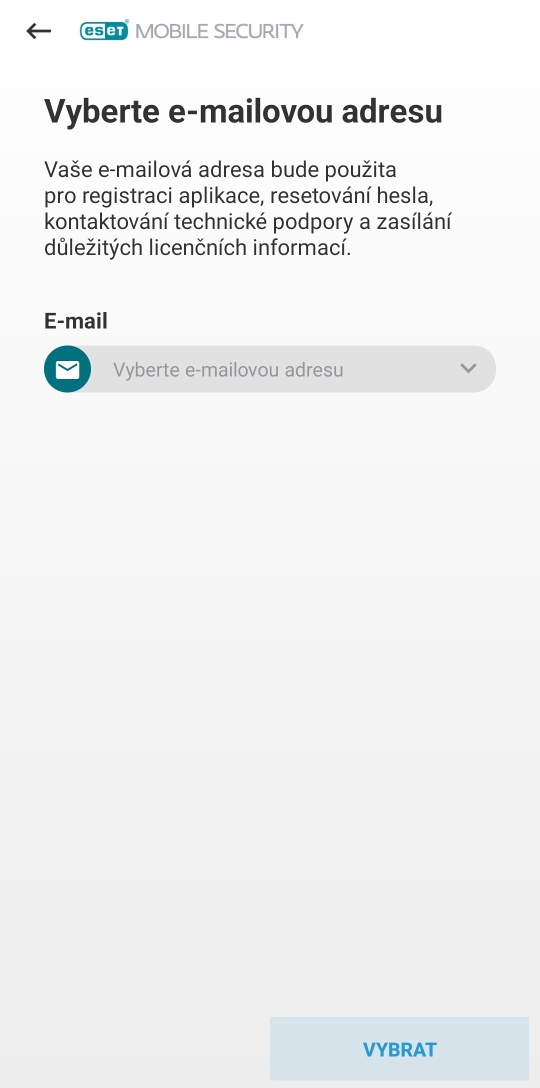 |
 |
Nyní příjde na řadu nastavení oprávnění aplikace. Protože se jedná o bezpečnostní produkt, který kromě kontroly souborů kontroluje např. také hovory a SMS zprávy, je v (závislosti na verzi Androidu) povolit všechna oprávnění, o které si aplikace řekne. U nových verzí Androidu se bude v průvodci zobrazovat krok za krokem nápověda, která uživateli říká, co přesně má v nastavení udělat a průvodce také bude automaticky otevírat všechna potřebná nastavení. Po nastavení daného oprávnění kliknete (většinou vlevo nahoře) na "šipku zpět", čímž se okno s nastavením uzavře a průvodce pak bude poračovat dalším krokem. Většina nastavení může vypadat například takto: |
| |
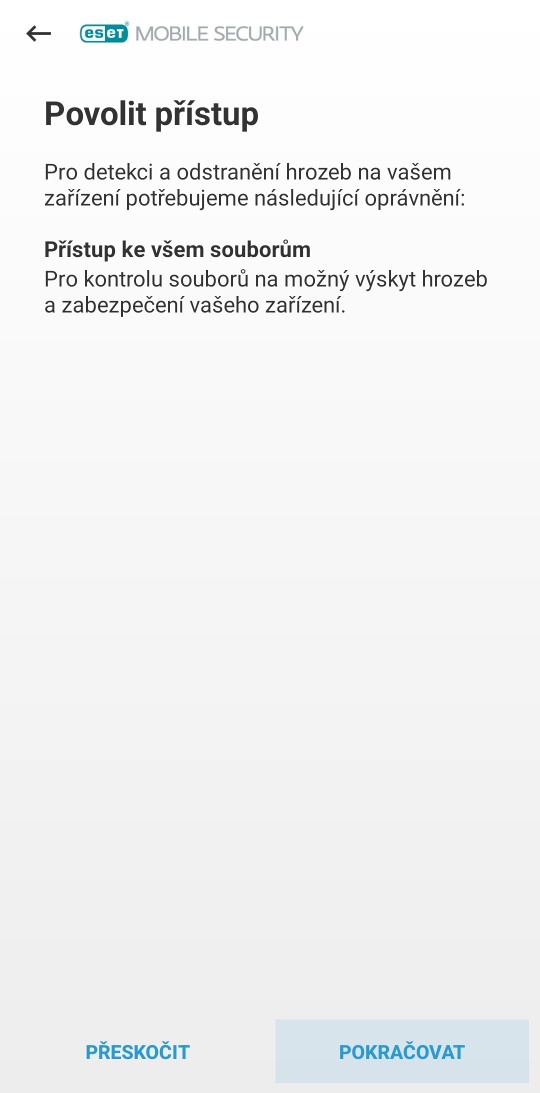 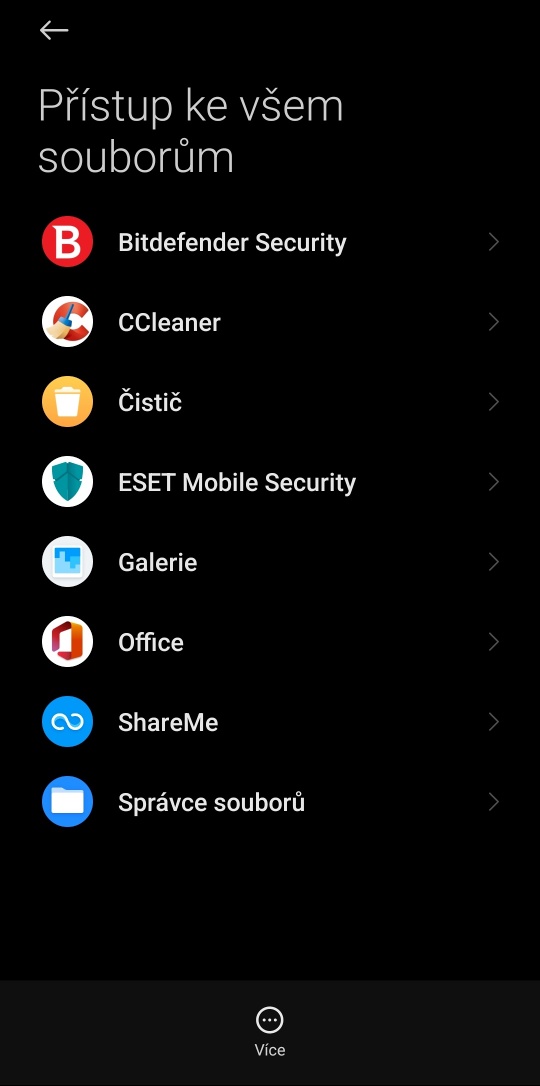 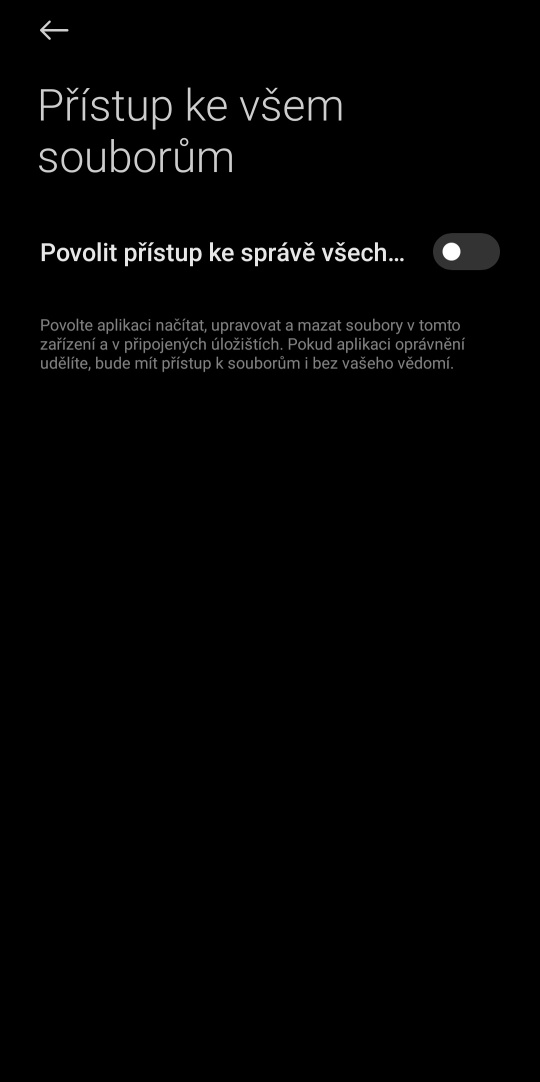 |
 |
Počkejte na dokončení základní konfigurace. Po jejím dokončení se otevře okno s poděkováním a s nabídkou na měsíční provoz plné verze zdarma. Na to aby jste mohli tuto nabídku využít, musíte souhlasit s následným předpaltným u společnosti Google. |
| |
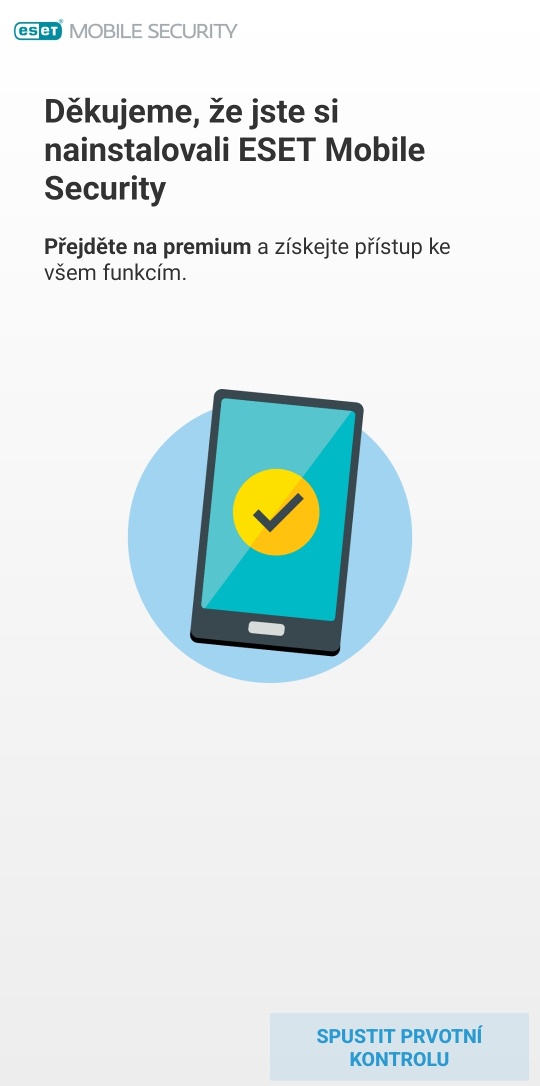 |
 |
Po prvotní kontrole antivirem se zobrazí se úvodní obrazovka antiviru |
| |
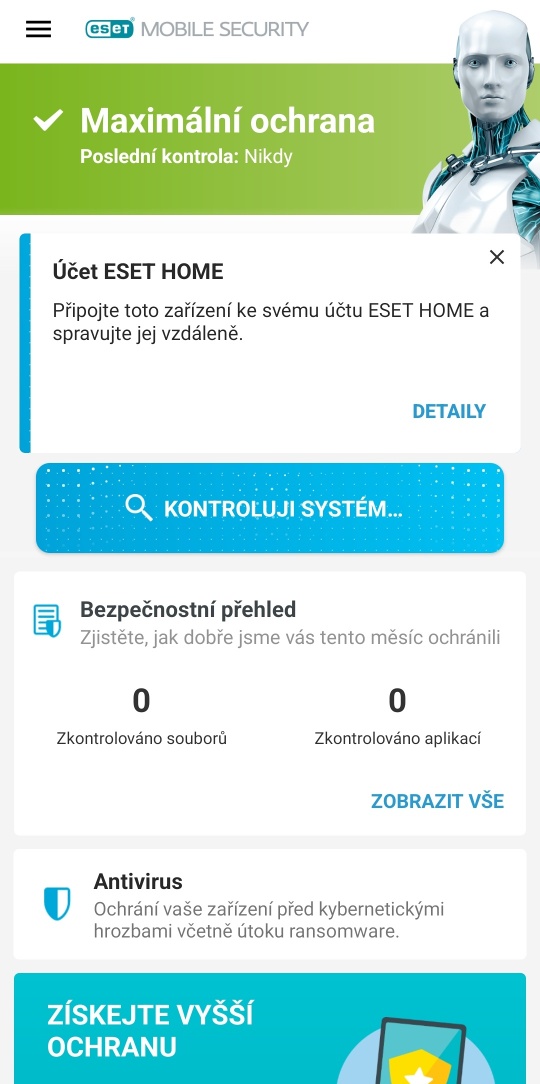 |
 |
Nyní bude potřeba vložit zakoupený licenční klíč. Klikněte na "hamburgerové menu" (3 čárky vlevo nahoře) a v menu zvolte položku licence. V dalším okně uvidíte informaci o licenci - v našem případě bude zobrazena informace o měsíšní zkušební verzi a v dolní části okna bude klikací nápis Vložit licenční klíč. Po vložení licenčního klíče klikněte na tlačítko Aktivovat. |
| |
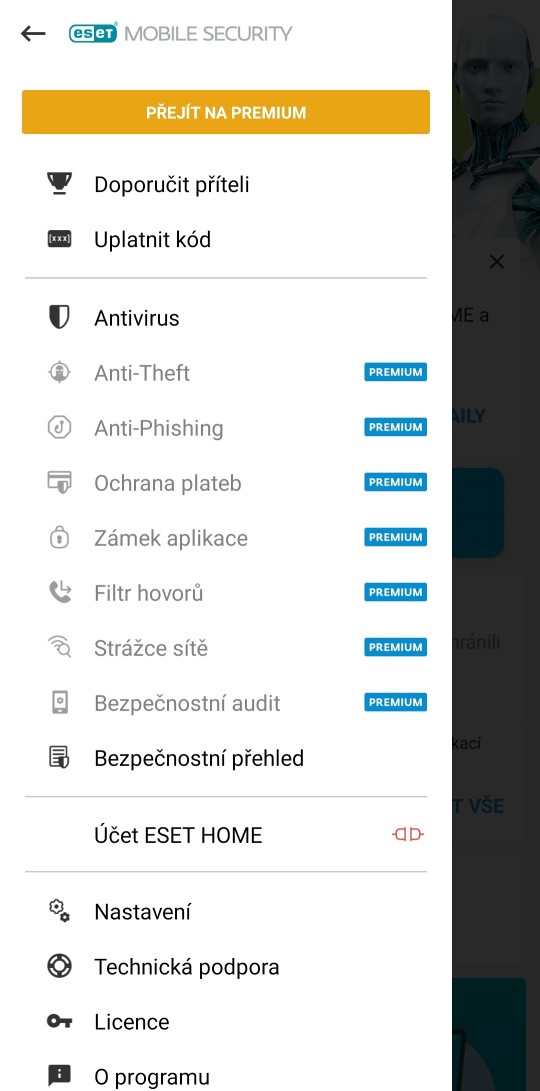 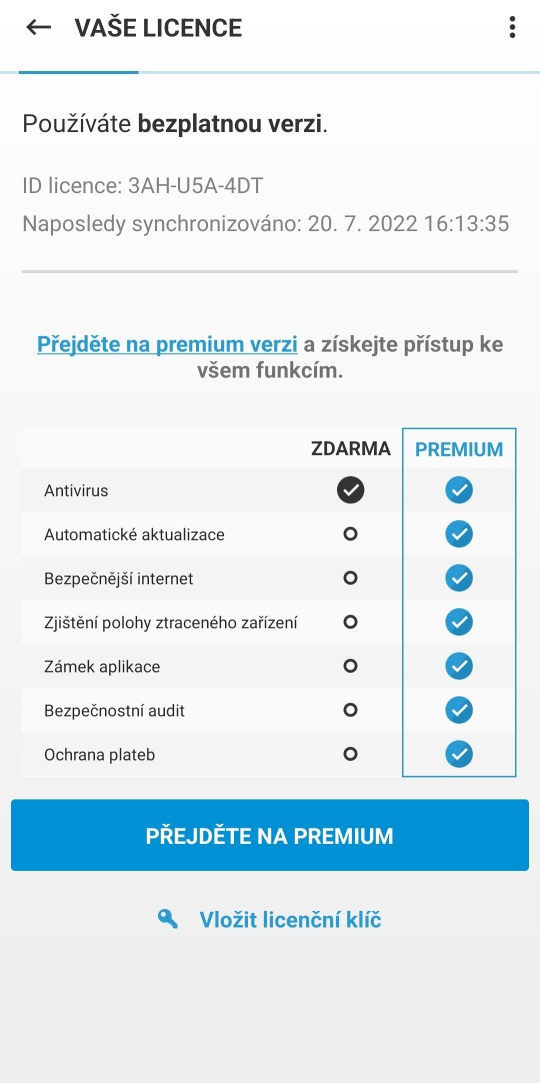 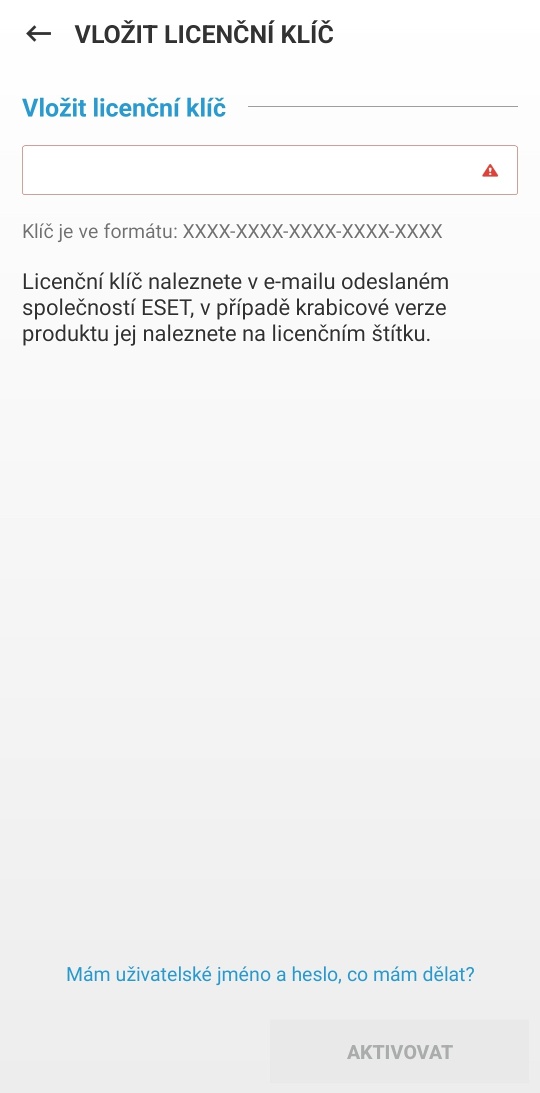 |